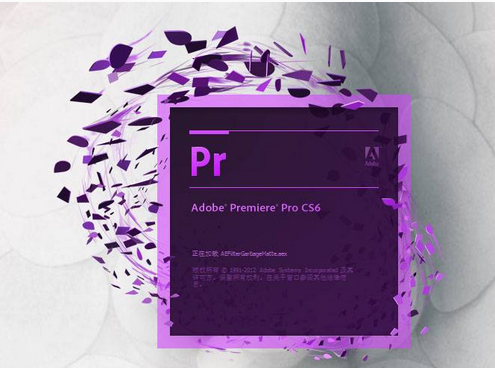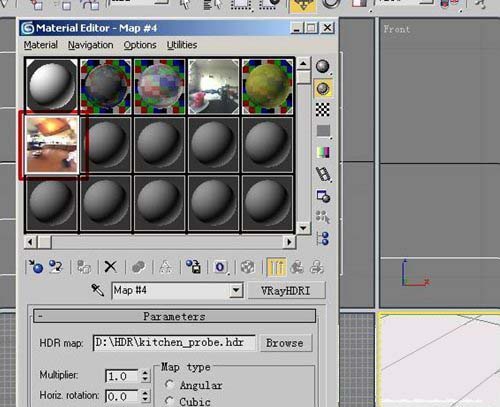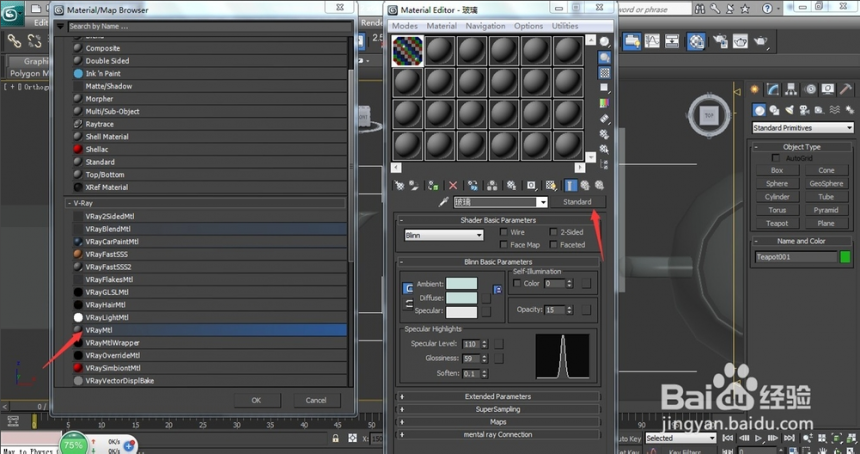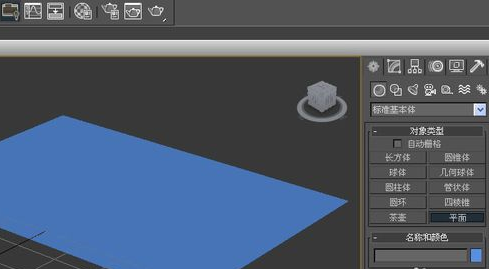3Dmax软件做水波涟漪动画的方法与步骤教程(3dmax水面涟漪动画)优质
3dmax怎么做水波涟漪动画?上节小编和大家分享了3dmax软件使用涟漪命令的方法。本文将要在这个基础上叫大家用3Dmax做水波涟漪动画。感兴趣的小伙伴们快和小编一起来看看3Dmax软件做水波涟漪动画的方法与步骤教程。3dmax软件做水波涟漪动画的方法如下:
步骤一。选择对象水面Cylinder01。给予添加3dmax涟漪修改器(菜单路径:修改器-参数化变形器-涟漪)。参数保持不变。
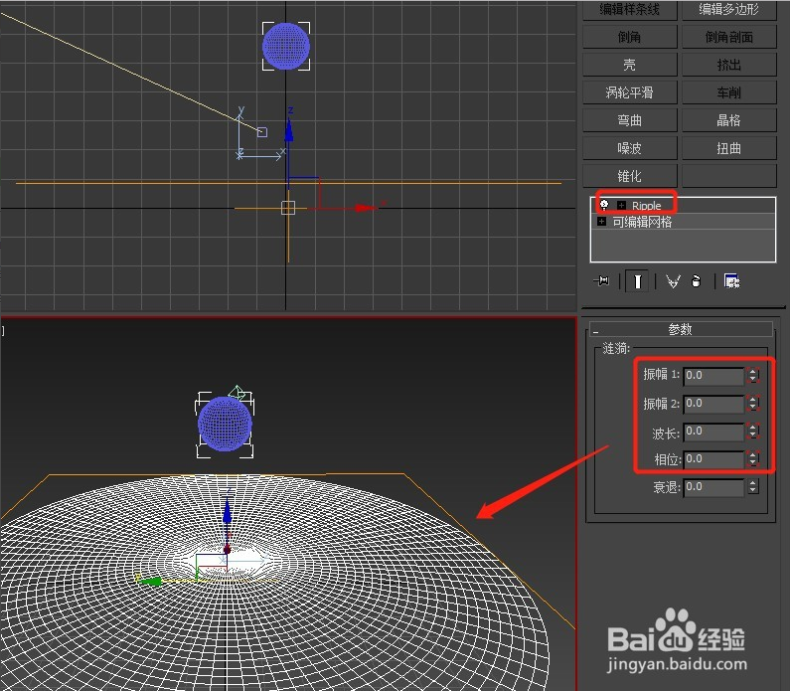
步骤二。在3dmax软件中选择水面与水滴对象。点开动画的自动关健帧。在0帧位置保持目前状态。不用做什么;把动画的关健帧拖到45帧位置。把3dmax水波涟漪修改器的参数进行如下图设置。
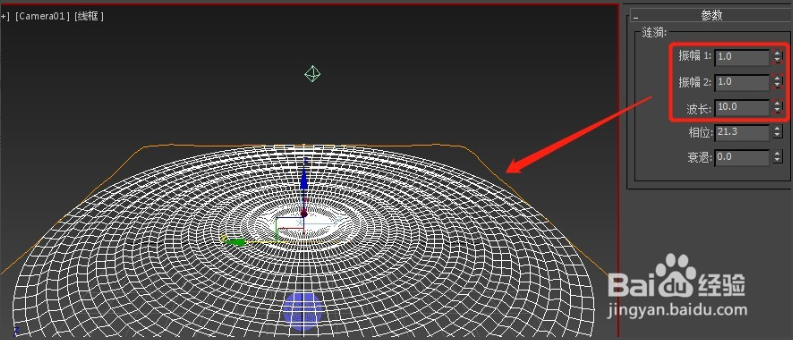
步骤三。把动画的关健帧拖到50帧位置。在3dmax软件的前视图把水滴Sphere01用移动工具移动到水面下方(水滴球顶面大约位于水面下的3.5个栅格处)。如下图。
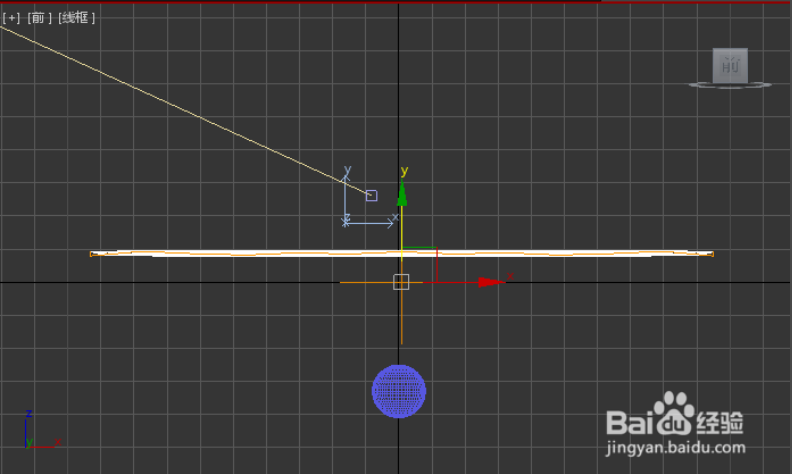
步骤四。在3dmax软件中把动画的关健帧拖到100帧位置。把水波涟漪修改器内的相位调为50;这样这个动画就制作好了。点击播放按钮(快捷键“?”)就会看水滴滴落下来产生的涟漪动画效果。3Dmax软件做水波涟漪动画完成。
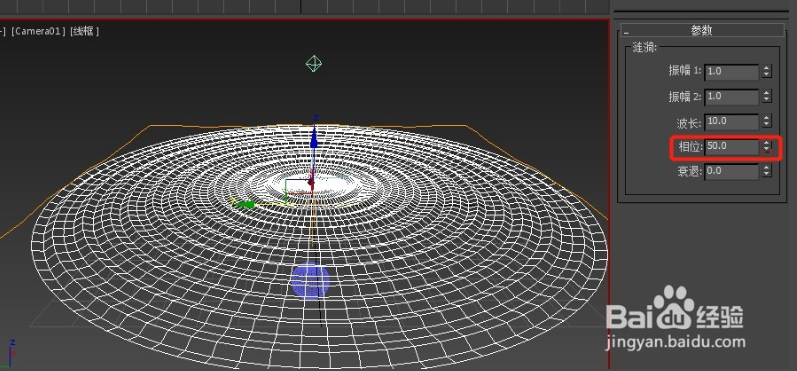
以上四个步骤就是3dmax软件做水波涟漪动画的方法。希望本文的方法分享可以给小伙伴们带来帮助。快打开3dmax软件试试制作水波涟漪动画吧。
更多精选教程文章推荐
以上是由资深渲染大师 小渲 整理编辑的,如果觉得对你有帮助,可以收藏或分享给身边的人
本文标题:3Dmax软件做水波涟漪动画的方法与步骤教程(3dmax水面涟漪动画)
本文地址:http://www.hszkedu.com/24525.html ,转载请注明来源:云渲染教程网
友情提示:本站内容均为网友发布,并不代表本站立场,如果本站的信息无意侵犯了您的版权,请联系我们及时处理,分享目的仅供大家学习与参考,不代表云渲染农场的立场!
本文地址:http://www.hszkedu.com/24525.html ,转载请注明来源:云渲染教程网
友情提示:本站内容均为网友发布,并不代表本站立场,如果本站的信息无意侵犯了您的版权,请联系我们及时处理,分享目的仅供大家学习与参考,不代表云渲染农场的立场!